ویرایشگرهای متن برای برنامه نویسان - ابزارهای برنامه نویسی. بهترین ویرایشگر کد HTML، PHP، CSS، JS چیست
سلام خوانندگان! امروز در مورد آن صحبت خواهیم کرد بهترین ویرایشگر متن با برجسته کردن کد - Notepad ++محبوب ترین ویرایشگر کد رایگان است. Notepad++ است چاقوی سوئیسیوب مسترها - راحت، قابل اعتماد و چند منظوره.
چرا Notepad++ آنقدر خوب است که در ابتدای مقاله القاب چاپلوسی زیادی دریافت کرده است:
- کاملا رایگان، که به خودی خود برای برنامه ای با این کالیبر شگفت انگیز است.
- پشتیبانی از زبان روسی به طور پیش فرض، هیچ محلی سازی اضافی مورد نیاز نیست.
- تشخیص کد و برجسته سازی نحو برای بیش از 50 زبان برنامه نویسی (!!!): c/c++، c#، html، php، java، javascript، shell، SQL و بسیاری دیگر. بعضی از آنها را حتی نشنیده ام.
- تغییر سریع و آسان کدگذاری سند. با دو کلیک، krakozyabry ناخوانا را به کلمات روسی تبدیل می کند.
- پشتیبانی از نشانک هایی که به شما امکان می دهد چندین فایل را همزمان در یک پنجره ویرایشگر باز کنید. منو یاد یه مرورگر میندازه
- تاریخچه رویداد - هر چند بار که دوست دارید لغو کنید اقدامات اخیرو اگر خیلی جلو رفته اید، به عقب برگردید، ادامه دهید!
- راحتی کار با کد: برجسته سازی نحو، شماره گذاری خطوط، نمایش بصری رابطه بین عناصر کد، توانایی جمع کردن یک بلوک کد.
- جستجوی انعطاف پذیر و چند منظوره
- افزایش عملکرد با افزونه ها به عنوان مثال، افزونه داخلی NppFTP به شما امکان می دهد از Notepad++ به عنوان استفاده کنید مشتری ftp.
و اینها فقط آن نان هایی هستند که روی سطح قرار می گیرند و شما همیشه از آنها استفاده می کنید. اگر عمیقتر حفاری کنید، تعجب نمیکنم اگر بتوانید یک خرگوش را از آن بیرون بکشید.
و اکنون در مورد همه چیز به ترتیب.
تنظیم متن ویرایشگر Notepad++
برای نصب چیزی، ابتدا باید آن را دانلود کنید. بنابراین Notepad ++ را می توان از وب سایت رسمی توسعه دهندگان کاملاً رایگان بارگیری کرد.

نصب کننده یک فایل کوچک با پسوند exe است. آن را روی رایانه خود اجرا کنید و دستورالعمل های نصب کننده را دنبال کنید. در اینجا هیچ چیز پیچیده ای وجود ندارد، فقط فراموش نکنید که زبان روسی را انتخاب کنید.
البته، اگر سایت خود را دارید، اغلب مجبور خواهید بود فایل را به زبان ها ویرایش کنید برنامه نویسی phpو html. یک پنجره ویرایشگر را در نظر بگیرید که یک فایل php در آن باز است.
برای بسیاری از کاربران با تجربهرابط بصری به نظر می رسد و توضیحات اضافی است، اما برای مبتدیان در نظر گرفته شده است. من فکر می کنم آنها علاقه مند به دانستن خواهند بود.

- عنوان - نام فایل و آدرس محل آن را نشان می دهد.
- منوی اصلی - تمام ویژگی های ویرایشگر در اینجا پنهان است.
- دکمه های سریع - برای اینکه در منوی اصلی غوطه ور نشوید، توابع پرکاربرد برای راحتی به عنوان دکمه در پنل جلویی ویرایشگر Notepad ++ قرار می گیرند.
- نشانک ها - هر فایلی که برای ویرایش باز می شود در برگه خود نمایش داده می شود. مثل کار با مرورگر است. اگر نماد فلاپی دیسک در سربرگ برگه قرمز است، پس آخرین تغییراتدر فایل ذخیره نشده است اگر آبی باشد یعنی ذخیره شده است. آخرین نسخهسند
- شماره گذاری خطوط یک چیز بسیار مفید است. در بیشتر موارد، خطاها با شماره خطی که در آن وجود دارد فهرست می شوند. با کمک شماره گذاری خطوط، پیدا کردن آن دشوار نخواهد بود.
- امکان جمع کردن بخشی از کد. یک ویژگی بسیار مفید زمانی که کد خیلی بزرگ می شود. ما فقط بخشی از آن را جمع می کنیم تا کار را راحت تر کنیم.
- خط نقطه چین عناصر کد مرتبط - در مورد ما، تگ های باز و بسته را به هم متصل می کند.
- برجسته کردن نحو کد به زبان برنامه نویسی بستگی دارد.
ویژگی های اضافی Notepad ++
برجسته سازی نحو را تنظیم کنید.
اگر قبلاً با ویرایشگر کد دیگری کار کرده اید و به برجسته کردن نحو آن عادت کرده اید، می توانید به راحتی آن را به ویرایشگر متندفترچه یادداشت ++. برجسته سازی نحو از طریق بخش "گزینه ها" - "تعریف سبک ها ..." پیکربندی می شود.

15 سبک مختلف برای انتخاب وجود دارد. اگر هیچ کدام از آنها برای شما مناسب نیست، همیشه می توانید سبک منحصر به فرد خود را ایجاد کنید.

توالی اقدامات در این مورد به شرح زیر است:
- در ستون اول، زبانی را که برای آن استایل تنظیم می کنیم، انتخاب کنید.
- در ستون دوم، عنصر زبان را انتخاب کنید.
- بعد، برای این عنصر، رنگ را تنظیم کرده و فونت را تنظیم کنید.
مقایسه اسناد - افزونه مقایسه.
افزونه Compare وظیفه مقایسه اسناد را بر عهده دارد. به طور پیش فرض با Notepad++ همراه نیست، بنابراین باید آن را جداگانه نصب کنید. کمی زمان می برد، در عین حال نحوه نصب افزونه های جدید را یاد بگیرید.
ما مسیر زیر را طی می کنیم: "Plugins" - "Plagin Manager" - "Show Plugin Manager". پنجره مدیریت پلاگین ظاهر می شود. در اینجا لیستی از همه پلاگین های Notepad++ موجود است که بر اساس مرتب شده اند به ترتیب حروف الفبا. ما علاقه مند به مقایسه هستیم.

در مقابل Compare علامت بزنید و روی "Install" کلیک کنید. دانلود و نصب افزونه آغاز می شود و پس از آن notepad ++ باید مجددا راه اندازی شود. تمام شد، اکنون مقایسه در بخش «افزونهها» در دسترس است.
محتوای سند فعلی و آنچه در برگه مجاور وجود دارد مقایسه می شود. برای شروع مقایسه، از آیتم "Plugins" - "Compare" - "Compare" یا میانبر صفحه کلید Alt + D استفاده کنید.

برای لغو مقایسه، از آیتم "Claer Results" یا ترکیب Ctrl + Alt + D استفاده کنید.
این ویرایشگر برجسته سازی نحو کد، تکمیل خودکار کلمات را فراهم می کند. این شامل این واقعیت است که Notepad ++ انتخابی از پایان های ممکن کلمه شروع شده را ارائه می دهد. به طور پیش فرض، این تابع روی کلیدهای داغ Ctrl + space آویزان است، اما می توانید آن را کاملاً خودکار کنید. برای انجام این کار، به بخش "گزینه ها" - "تنظیمات" بروید، به تب "پشتیبان گیری / تکمیل خودکار" بروید و کادر کنار "فعال کردن برای هر ورودی" را علامت بزنید. همچنین می توانید مشخص کنید که با شروع از کدام کاراکتر، گزینه های پایان کلمه ارائه می شود.

در همان قسمت تنظیمات می توانید و را فعال کنید پشتیبان گیریفایل برای هر آتش نشان اگرچه من شخصا از آن استفاده نمی کنم.
درج تگ های جفت
پلاگین TextFX Characters وظیفه درج سریع تگ های جفت شده را بر عهده دارد. با پیکربندی استاندارد Notepad++ همراه نیست و به طور جداگانه از طریق مدیر پلاگین نصب می شود. در واقع، عملکردهای بسیار بیشتری دارد، اما من شخصا فقط از این استفاده می کنم.
او حتی یک آیتم جداگانه در منوی اصلی ایجاد می کند - TextFX. ما باید گزینه زیر را فعال کنیم: "TextFX" - "TextFX Setigs" - "Autoclose XHTML/XML .

حال پس از وارد کردن تگ باز، تگ بسته شدن به صورت خودکار ظاهر می شود. فقط آگاه باشید عملکرد داده شدهدر اسناد با مجوزهای html. و xml.، در فایل phpاین اتفاق نخواهد افتاد.
جستجو و جایگزین کنید.
برای باز کردن جستجو، می توانید از آیتم منو با همین نام یا میانبر صفحه کلید Ctr + F استفاده کنید.
4 تب و بر این اساس، همان تعداد توابع جستجو وجود دارد:
- جستجو - برای جستجو در سند فعلی طراحی شده است.
- جایگزینی - در سند فعلی پیدا کنید و جایگزین کنید.
- جستجو/جایگزینی فایل از دایرکتوری معین.
- جستجو بر اساس یادداشت ها
هر یک از حالت های جستجو تنظیمات خاص خود را دارد که به آن انعطاف پذیری زیادی می دهد. علاوه بر این، پشتیبانی از عبارات منظم وجود دارد، و در دستان درست آنها بسیار هستند ابزار قدرتمند. بله، همه نمی توانند به چنین جستجوی چند منظوره و عمیق ببالند. مدیر فایل، به ویرایشگرهای متن رایگان با برجسته سازی نحو کد اشاره نکنیم.
تنظیمات رمزگذاری
اغلب، نیاز به تغییر رمزگذاری فایل با آن همراه است نمایش نادرستحروف روسی. در این صورت در قسمت «Encoding» مورد «Encode in UTF-8 without BOM» را انتخاب کنید.

اینگونه است که با دو کلیک ماوس، کدگذاری از ANSI استاندارد به UTF-8 بدون BOM تغییر می کند. فراموش نکنید که پس از انجام تغییرات، فایل را ذخیره کنید.
Light Explorer - دایرکتوری فایل مفید
در اینجا یک افزونه سبک وزن عالی دیگر وجود دارد - Light Explorer. به صورت استاندارد از طریق مدیر پلاگین داخلی نصب می شود. به شما امکان می دهد از کلید ترکیبی Alt+A برای باز کردن درخت دایرکتوری رایانه خود در ستون سمت چپ استفاده کنید.

این کمک می کند تا به سرعت فایل های لازم را در رایانه پیدا کنید و برای ویرایش باز کنید.
کلاینت ftp داخلی افزونه NppFTP است.
Notepad++ به طور پیش فرض دارای پلاگین NppFTP است که به عنوان یک کلاینت ftp عمل می کند. این به شما امکان می دهد بدون استفاده از کلاینت های ftp شخص ثالث با فایل های روی سرور کار کنید. باعث صرفه جویی در زمان ارزشمند می شود. اگرچه من هنوز ترجیح می دهم استفاده کنم.

برای فعال کردن سرویس گیرنده ftp، می توانید از دکمه "نمایش پنجره NppFTP" استفاده کنید. یک ستون در سمت راست ظاهر می شود.

به تنظیمات پروفایل بروید.

در پنجره ای که ظاهر می شود، روی «افزودن جدید» کلیک کنید و نام نمایه جدید را وارد کنید. در مرحله بعد، این نمایه باید پیکربندی شود.

داده های زیر را وارد کنید:
- نام میزبان - آدرس سروری که به آن متصل خواهیم شد.
- نام کاربری، رمز عبور - نام حساب و رمز عبور.
همه این داده ها باید توسط هاست به شما داده شود. پس از آن، روی "بستن" کلیک کنید.

اکنون می توانید به ftp ما متصل شوید و با فایل های روی آن کار کنید.
ویرایشگر متن رایگان با برجستهسازی نحو کد Notepad++ دارای عملکردهای زیادی است. برای مشاهده این موضوع، کافی است به تعداد افزونه های موجود نگاه کنید. در این مقاله، من فقط مواردی را که بیشتر در عمل استفاده می شوند، تجزیه و تحلیل کرده ام. من دوست دارم بشنوم که خوانندگان من از چه افزونه های دیگری استفاده می کنند. پس با خیال راحت نظر بدهید.
همین. با تشکر از توجه شما! مراقب خودت باش!
سلب مسئولیت
من به اندازه کافی جوان و بی تجربه در زمینه IT هستم که بتوانم استدلال های فوق العاده ای ارائه دهم، بنابراین همه موارد ذکر شده در زیر افکار و استدلال ذهنی شخصی من خواهد بود. اگر کسی با من موافق نیست - من فقط خوشحال خواهم شد که از بحث حمایت کنم و همه اینها را در نظرات مطرح کنم.
اکنون من تحت ویندوز کار می کنم، در آینده ممکن است به سیستم عامل مک سوئیچ کنم، بنابراین هنگام انتخاب یک ویرایشگر متن / IDE، بلافاصله کراس پلتفرم را برجسته کردم. من گزینه های کمی بیشتر از آنچه در اینجا لیست می کنم در نظر گرفتم، زیرا تصمیم گرفتم فقط عادت ترین آنها را برجسته کنم. من سعی خواهم کرد به طور خلاصه دیدگاه آن را شرح دهم طرف های مختلفمحصولات نرم افزاری فهرست شده
وظایف استاندارد
زیر وظایف استانداردمنظورم وظایف طرح بندی پیش پا افتاده است، یعنی. HTML، CSS، شاید جاوا اسکریپت. من روی چیزهایی که همه جا هستند، مانند تغییر تم های رنگی، سیستم کنترل پوشه پروژه و غیره تاکید نمی کنم.ویرایشگر عالی برای برنامه های ASP.NET و node.js. IntelliSense معروف، توانایی کار با کلاس ها و اشیاء توسط مرجع. تمام سبک مایکروسافت. یک دیباگر داخلی وجود دارد. من هم می خواهم اهمیت دادن، که به نظر من یک جایگزین عالی برای MonoDevelop برای توسعه دهندگان دات نت خارج از ویندوز (یعنی ویژوال استودیو) است.
ویرایشگر هنوز در حال توسعه است، اما با توجه به اینکه این مایکروسافت است، کار به سرعت در حال پیشرفت است.
نتیجه
با جمع بندی موارد فوق، من انتخاب خود را انجام داده ام. شما مجبور نیستید به معیارهای من بسنده کنید. من خوشحال خواهم شد که همه چیز را در نظرات مقاله مورد بحث قرار دهم.
با تشکر از توجه شما!
PHPیک زبان عالی برای ایجاد صفحات وب است. بر این لحظهاین توسط اکثر هاست ها پشتیبانی می شود و زبان برنامه نویسی پیشرو برای ایجاد وب سایت های پویا است. آغاز ایجاد PHP در سال 1994 در نظر گرفته می شود، زمانی که Rasmus Lerdorf مجموعه ای ساده از اسکریپت ها را برای پردازش ایجاد کرد. اسناد HTMLشاید به این دلیل که در زمان ایجاد PHP handler به زبان C نوشته شده بود، نحو زبان ها بسیار شبیه به هم هستند…
1 مکان. phpstorm

PhpStorm یک محیط توسعه PHP بین پلتفرمی است. این برنامه یک ویرایشگر چند منظوره و هوشمند برای PHP، HTML و جاوا اسکریپت است. ویژگی های بسیاری از برنامه وجود دارد که می خواهم به امکان تجزیه و تحلیل و کدنویسی در پرواز اشاره کنم، عملکرد پیشگیری از خطا عملکرد بی نظیری را ارائه می دهد.
مقام دوم. متن عالی

یک ویرایشگر ساده، رایگان و مفید برای کدهای مختلف. از مزایا، نمی توان به رابط کاربری دلپذیر، سهولت مدیریت و پیکربندی انعطاف پذیر توجه نکرد. همچنین یک مزیت قطعی این است که این ویرایشگر چند پلتفرمی است. من عملکرد انتخاب و ویرایش چندگانه را دوست داشتم، ویرایشگرهای دیگر این عملکرد را ندارند. این کار به این صورت است: Ctrl را نگه دارید و پس از انتخاب خطوط متن، آنها به طور همزمان ویرایش می شوند. همچنین در این ویرایشگر عملکرد کلیدهای داغ برای هر عمل وجود دارد. هنوز پلاگین های زیادی وجود ندارد.
مقام سوم. Komodo IDE

Komodo یک IDE حرفه ای برای زبان های اصلی برنامه نویسی وب از جمله Python، PHP، Ruby، Perl، HTML، CSS و JavaScript است. شما از این ویرایشگر لذت خواهید برد و با استفاده از مجموعه کامل ابزارها سریعتر توسعه پیدا خواهید کرد. ویژگیهای کلیدی عبارتند از تا کردن کد، ویرایش چند پنجرهای، بررسی نحو هوشمند، برجستهسازی، قطعههای قدرتمند و ماکروهای ابزار مفید و سایر ویژگیهای افزایش بهرهوری. رابط براق فضا را آزاد می کند و فضایی برای خلاقیت می دهد.
مقام 4. استودیو Expression

این فقط یک برنامه کاربردی نیست، یک بسته نرم افزاری کامل است که توسط این شرکت توسعه یافته است مایکروسافت.این بسته شامل: ویرایشگر بصری، ابزارهایی برای طراحی رابط، طراحی گرافیکی و بسیاری از ابزارهای دیگر.
مقام 5. PhpED

این برنامه دارای ابزارهای زیادی است که در توسعه هم در PHP و هم در سایر زبان هایی که ویرایشگر پشتیبانی می کند بسیار مفید است. وب سرور داخلی برای اشکال زدایی برنامه های کاربردی وب استفاده می شود. ممکن است در ابتدا زمان و تلاش زیادی برای تنظیم آن صرف کنید، اما ارزشش را دارد. همچنین، منهای برنامه این است که کیت توزیع برای مک و لینوکس وجود ندارد.
مقام 6. PHPEdit

در زرادخانه این ویرایشگر، نه تنها برجسته سازی نحو، بلکه عملکرد تکمیل خودکار، تأیید کد، و همچنین یک دیباگر داخلی وجود دارد. خوب نیست که هنوز کتاب درسی به زبان روسی وجود ندارد، اما شما از رهبری سیر نمی شوید. همچنین هیچ توزیعی برای MAC و Linux وجود ندارد.
مقام هفتم. رویا باف

هنگام استفاده از این برنامه می توانید طرح و کد صفحه را به صورت همزمان مشاهده کنید، از نکات و تکمیل خودکار نیز استفاده می شود. جستجو و جایگزینی کاراکترها به راحتی سازماندهی شده است. در وب سایت رسمی برنامه افزونه های تجاری و غیرتجاری زیادی برای این برنامه پیدا خواهید کرد.
مقام هشتم. phpDesigner

این ویرایشگر کد به طور خاص برای PHP طراحی شده است، البته می توانید با آن پروژه هایی را به زبان های دیگر ایجاد و ویرایش کنید، اما این کار بی تاثیر خواهد بود. از کاستی ها، فقدان کراس پلتفرم بلافاصله مشهود است، این ویرایشگر فقط برای ویندوز در دسترس است. بر خلاف سایر ویرایشگرها، شما نمی توانید اندازه فونت را در آن تغییر دهید (چه کسی می داند، شاید بینایی شما بد است، اما اکثر برنامه نویسان آن را دارند). این برنامه همچنین فاقد انتخاب عمودی مناسب است. اما با وجود تمام کاستی ها، phpDesigner دارد بهترین نور پس زمینهکد، بسیار خوب سازماندهی شده است، به طور کلی، آن را امتحان کنید - متوجه خواهید شد.
مقام نهم. پی اچ پی استودیو 2010
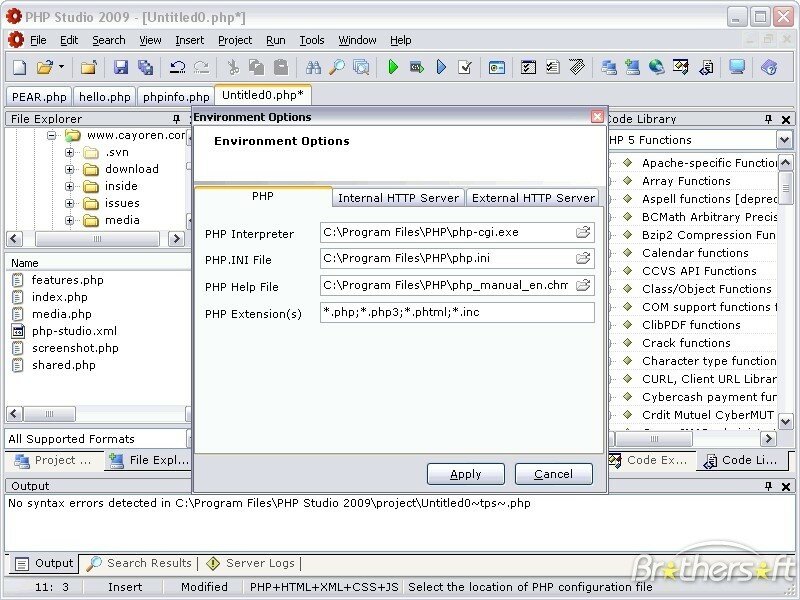
خود ویرایشگر یک محیط توسعه برای PHP است. این به شما امکان می دهد با استفاده از آن سریعتر کدنویسی کنید تعداد زیادی ازویژگی هایی مانند سرور داخلی، مرورگر وب و موارد دیگر. مانند اکثر ویرایشگرها، بررسی نحو، پشتیبانی از رمزگذاری های مختلف، پشتیبانی از چندین زبان توسعه وجود دارد.
رتبه 10. RadPHP

RadPHP برای کسانی است که تجربه کدنویسی زیادی ندارند. از مزایا، نمی توان به برجسته سازی نحو، وجود مرورگر داخلی و اشکال زدا، توانایی ایجاد نقاط شکست، سهولت استفاده بلافاصله قابل توجه است. پشتیبانی فنی سازماندهی شده وجود دارد بالاترین سطح. از کاستیها، بلافاصله عجله میکند که هیچ توزیعی برای MAC و Linux وجود ندارد.
سلب مسئولیت
من به اندازه کافی جوان و بی تجربه در زمینه IT هستم که بتوانم استدلال های فوق العاده ای ارائه دهم، بنابراین همه موارد ذکر شده در زیر افکار و استدلال ذهنی شخصی من خواهد بود. اگر کسی با من موافق نیست - من فقط خوشحال خواهم شد که از بحث حمایت کنم و همه اینها را در نظرات مطرح کنم.
اکنون من تحت ویندوز کار می کنم، در آینده ممکن است به سیستم عامل مک سوئیچ کنم، بنابراین هنگام انتخاب یک ویرایشگر متن / IDE، بلافاصله کراس پلتفرم را برجسته کردم. من گزینه های کمی بیشتر از آنچه در اینجا لیست می کنم در نظر گرفتم، زیرا تصمیم گرفتم فقط عادت ترین آنها را برجسته کنم. من سعی خواهم کرد دیدگاه مربوط به جنبه های مختلف محصولات نرم افزاری فهرست شده را به اختصار شرح دهم.
وظایف استاندارد
منظور من از وظایف استاندارد، وظایف طرحبندی پیش پا افتاده است. HTML، CSS، شاید جاوا اسکریپت. من روی چیزهایی که همه جا هستند، مانند تغییر تم های رنگی، سیستم کنترل پوشه پروژه و غیره تاکید نمی کنم.ویرایشگر عالی برای برنامه های ASP.NET و node.js. IntelliSense معروف، توانایی کار با کلاس ها و اشیاء توسط مرجع. تمام سبک مایکروسافت. یک دیباگر داخلی وجود دارد. من هم می خواهم اهمیت دادن، که به نظر من یک جایگزین عالی برای MonoDevelop برای توسعه دهندگان دات نت خارج از ویندوز (یعنی ویژوال استودیو) است.
ویرایشگر هنوز در حال توسعه است، اما با توجه به اینکه این مایکروسافت است، کار به سرعت در حال پیشرفت است.
نتیجه
با جمع بندی موارد فوق، من انتخاب خود را انجام داده ام. شما مجبور نیستید به معیارهای من بسنده کنید. من خوشحال خواهم شد که همه چیز را در نظرات مقاله مورد بحث قرار دهم.
با تشکر از توجه شما!
با سلام خدمت خوانندگان محترم سایت وبلاگ. امروز یکی از بهترین ویرایشگرهای متن Notepad ++ را بررسی خواهیم کرد که تعداد زیادی دارد ویژگی های مفیدو یکی از پر استفاده ترین برنامه های من است ویرایش html، css و کد php. و به طور کلی، این ویرایشگر در بین بسیاری از برنامه نویسان و توسعه دهندگان محبوب است.
در مقاله اشاره کردم که حتی می توانید صفحات وب را با استفاده از Notepad داخلی ویندوز ایجاد کنید. اما html و فایل های cssدر یک دفترچه، این تقریباً مشابه حفر یک سوراخ با چوب حفاری است. در Notepad علاوه بر امکان ایجاد و مشاهده فایل های متنی، چیزی نیست.
با شروع استفاده از Notepad برای تصحیح فایل ها با کدهای html، css، php و سایر کدها، در زمان و اعصاب خود صرفه جویی زیادی خواهید کرد. البته در ابتدا ممکن است استفاده از این ویرایشگر برای شما کمی پیچیده به نظر برسد. اما اگر یاد بگیرید که چگونه از حداقل ویژگی های اصلی Notepad ++ استفاده کنید، بدون آن کار برای شما دشوار خواهد بود.
Notepad نه تنها نسبت به دفترچه یادداشت استاندارد ویندوز، بلکه نسبت به سایر برنامه های پیچیده تر برای نوشتن و ویرایش کدهای مختلف مزایای قابل توجهی دارد. برای مثال، اگر Notepad++ را با برنامه محبوببرای چیدمان سایت های Dreamweaver، پس مزایای زیادی دارد. اول اینکه Notepad++ کاملا رایگان است. و ثانیا، بسیار آسان تر و سریع تر. در کل در صورت استفاده بدون نصب در سیستم عامل ویندوز قابل اجراست نسخه قابل حمل Notepad++که به شما این امکان را می دهد که برنامه را روی فلش USB قرار دهید و همیشه آن را همراه خود داشته باشید.
بیایید اکنون در مورد همه چیز با جزئیات بیشتر صحبت کنیم.
نصب ویرایشگر Notepad++، ویژگی ها و تنظیمات آن
ویرایشگر متن را دانلود کنید Notepad++ عالی رایگانشما می توانید از سایت رسمی در این لینک. بسته دانلود شده شامل چندین زبان از جمله روسی است.
نصب برنامه در اتاق عمل سیستم ویندوزبه روشی کاملا استاندارد اتفاق می افتد:
- روی فایل دانلود شده با دکمه سمت چپ ماوس دوبار کلیک کنید، نصب شروع می شود.
- در پنجره ای که باز می شود، زبان مورد نیاز خود را انتخاب کنید.
- سپس چند بار بیشتر فشار دهید و قبول کنید توافقنامه مجوزبا انتخاب پوشه نصب و اجزای مورد نظر برای نصب؛
- سپس روی install کلیک کنید، چند ثانیه صبر کنید و Notepad++ نصب شود.
در صورت لزوم می توانید Notepad ++ Portable را دانلود کنید که نسخه قابل حمل این ویرایشگر متن است که نیازی به نصب ندارد.
حال به بررسی قابلیت های این ویرایشگر متن می پردازیم:
1. اولین چیزی که توجه شما را جلب می کند این است که Notepad ++ است ویرایشگر متن با برجسته کردن نحوده ها مورد از محبوب ترین زبان های برنامه نویسی از جمله HTML، CSS، JavaScript و PHP. نگاه کن لیست کاملزبان هایی که دفترچه یادداشت می تواند نحو را برجسته کند و می توانید زبان مورد نظر را در منوی بالای برنامه در تب "Syntax" انتخاب کنید:

به عنوان مثال، اگر شما تنظیم کنید نور پس زمینه کد html ، چیزی شبیه به این خواهد بود:

در شکل مشاهده می کنید که برچسب ها با رنگ آبی مشخص شده اند، ویژگی ها به رنگ قرمز و متن معمولی به رنگ مشکی است. این در هنگام ویرایش کد و یافتن خطا در آن بسیار مفید است. در صورت لزوم، می توانید برجسته سازی نحو را در منو تنظیم کنید "گزینه ها" - "تعریف سبک ها". پنجره ای باز می شود که در آن می توانید برجسته سازی فونت و نحو را برای زبان مورد نیاز خود پیکربندی کنید:

اگر زبان مورد نظرنه، شما می توانید نور پس زمینه خود را در همان منوی "Syntax" سفارشی کنید، یک آیتم "Set your language" وجود دارد:

در پنجره ای که ظاهر می شود، لیست ها را تنظیم کنید کلید واژه هازبان ها و سفارشی کردن سبک های نمایش آنها. من همیشه به اندازه کافی از آن زبان هایی که در لیست هستند استفاده کرده ام، بنابراین من این عملکرد را با جزئیات متوجه نشدم.
علاوه بر خود برجسته برای همه این زبانها، کد به بلوکهایی تقسیم میشود که میتوان آنها را به ترتیب با استفاده از دکمههای منهای و بعلاوه جمع کرد و گسترش داد. همچنین، رابطه بین عناصر با یک خط نقطه برجسته شده است. و اگر، برای مثال، مکان نما را روی تگ html افتتاحیه قرار دهید، نه تنها آن را با رنگ آبی برجسته می کنید، بلکه تگ بسته شدن مرتبط با آن را نیز مشخص می کند:

Notepad++ همچنین میتواند پرانتزهای باز و بسته را زنجیرهای کند و توابع را در بلوکهای جداگانه جدا کند. همه اینها به پیمایش بسیار خوب کد کمک می کند و جستجوی براکت ها و برچسب های بسته نشده در متن برنامه را بسیار ساده می کند.
2. اغلب اتفاق می افتد که هنگام تایپ برخی از کدها، می توانیم فراموش کنیم که یک یا آن تگ HTML یا اپراتور PHP چگونه نوشته شده است. برای حل این مشکل، ویرایشگر متن Notepad++ این تابع را پیاده سازی می کند نکات ابزارو تکمیل خودکارکلمه تایپ شده یک راهنمای ابزار با کلید ترکیبی "Ctrl + Space" فراخوانی می شود و فقط برای انتخاب باقی می ماند گزینه مورد نظراز لیست پیشنهادی:

می توانید نمایش خودکار نکات ابزار را بدون استفاده از کلیدهای میانبر فعال کنید. برای انجام این کار، روی منو کلیک کنید "گزینه ها" - "تنظیمات"، در پنجره ای که باز می شود، به برگه «تکمیل خودکار» بروید و کادر کنار «هر بار که تایپ می کنید روشن شود» را علامت بزنید:

در همان پنجره می توانید فعال کنید درج خودکاربستن تگ ها، براکت ها و نقل قول های html.
3. Notepad++ آن را بسیار آسان می کند رمزگذاری را تغییر دهید فایل. به عنوان مثال، اگر باید رمزگذاری محبوب UTF-8 را بدون BOM تنظیم کنید، برای این کار کافی است به تب "Encodings" در منوی اصلی بروید و روی مورد "تبدیل به UTF-8 بدون BOM" کلیک کنید و فایل را ذخیره کنید:

4. Notepad++ به شما این امکان را می دهد که برخلاف آن، چندین فایل را همزمان باز و ویرایش کنید دفترچه یادداشت استاندارد. برای این او استفاده می کند نشانک ها، پسندیدن اینترنت مدرنمرورگرها بنابراین هر فایل باز شده نشانک مخصوص به خود را دارد که در آن نام فایل مشخص شده و تصویر فلاپی دیسک قرار می گیرد:

فلاپی دیسک می تواند آبی یا قرمز باشد. رنگ فلاپی نشان می دهد که آیا تغییرات فایل ذخیره شده است یا خیر:
- دیسکت آبی - فایل ذخیره می شود.
- قرمز - تغییرات ذخیره نشده است.
برگه های دارای فایل های باز را می توان به هر ترتیبی بسته، کشیده و مرتب کرد. با استفاده از تنظیمات، می توانید برگه ها را به صورت عمودی نشان دهید، یا آنها را به طور کلی پنهان کنید، کشیدن را غیرفعال کنید و بستن برگه را پیکربندی کنید. دوبار کلیک کنیدموش. همه این تنظیمات را می توان در برگه "گزینه ها"، دکمه "تنظیمات" پیدا کرد:

یک پنجره تنظیمات باز می شود، جایی که در بخش "عمومی"، در گروه تنظیمات "Tab Bar"، می توانید چک باکس های لازم را علامت بزنید یا علامت آن را بردارید:

علاوه بر این، این ویرایشگر دارای توانایی است دو نسخه از یک سند را همزمان باز کنید. برای این کار کافیست روی تب with راست کلیک کنید فایل مورد نظرو مورد "تکراری در یک منطقه دیگر" را انتخاب کنید:

پس از آن، یک تب دوم با این سند باز می شود:

هر نشانک قابلیت قرار دادن یادداشت یا یادداشت را دارد. آنها ناوبری فایل را سرعت می بخشند و قطعه کدهای مهم را در فایل های با آن جستجو می کنند مقدار زیادخطوط برای ایجاد یک علامت در مقابل خط مورد نظر در قسمت سمت چپ، برای تنظیم یک نشانگر به شکل یک نقطه آبی کلیک کنید:

اکنون با فشار دادن کلید "F2" مکان نما بین یادداشت ها حرکت می کند - نشانگرهای آبی.
5. توجه به این نکته را ضروری می دانم که ویرایشگر ++ Notepad بسیار راحت است جستجوی متنچگونه در باز کردن فایلو در چندین فایل واقع در یک پوشه خاص. امکان استفاده در هنگام جستجو وجود دارد عبارات با قاعده، که می تواند ابزار قدرتمندی در دستان درست باشد. همچنین می توانید جستجو و جایگزین کنید. جستجو و جایگزینی و عبارات منظم با هم می توانند سرعت ویرایش اسناد متنی را تا حد زیادی افزایش دهند.
تابع جستجوی متنرا می توان با منوی بالا"جستجو" که در آن نوع جستجو انتخاب شده است یا با استفاده از کلید ترکیبی "Ctrl + F" که پنجره مربوطه را با تنظیمات جستجو باز می کند:

در پنجره باز شده، تب with را انتخاب کنید اقدام لازم("یافتن"، "جایگزینی"، "جستجو در فایل ها" یا "یادداشت ها") و پارامترها را تنظیم کنید.
6. اغلب هنگام کار با فایل html، باید دید در مرورگر چگونه به نظر می رسد. برای این کار Notepad++ قابلیت مشاهده را دارد صفحات htmlدر مرورگرها اینترنت اکسپلورر، فایرفاکس، کروم و سافاری. برای انجام این عمل کافیست روی دکمه "Run" در منوی بالا کلیک کنید و کد مورد نظر را برای اجرا در مرورگر مورد نظر انتخاب کنید:

همچنین، در ویرایشگر مورد نظر، می توانید هر قطعه کد php را انتخاب کنید و روی "شروع" - "دریافت کمک php" کلیک کنید، پس از آن Notepad ++ شما را با توضیح این کد به صفحه سایت http://php.net هدایت می کند.
در همان برگه منوی "Run" امکان جستجوی قطعات انتخاب شده از متن وجود دارد موتور جستجو«گوگل» و در دایره المعارف آنلاین «ویکی پدیا». برای انجام این کار، یک متن را انتخاب کنید و دکمه "جستجوی گوگل" یا "جستجوی ویکی پدیا" را فشار دهید و به طور خودکار به صفحه وب سایت گوگل یا ویکی پدیا با نتایج جستجو هدایت می شوید. درست است، برای همه این اقدامات شما نیاز به اتصال به اینترنت دارید.
7. هنگام ویرایش فایل ها، Notepad++ تمام تغییراتی که انجام داده اید را به خاطر می آورد. بنابراین، در هر زمان می توانید عمل انجام شده را لغو کنید ( یک قدم به عقب برو). علاوه بر این، میتوانید هر تعداد قدم را که دوست دارید، به عقب یا جلو برگردانید، بنابراین میتوانید بدون خطر عواقب غیرقابل برگشت، تغییراتی در کد ایجاد کنید.
میتوانید با استفاده از آیتمهای «واگرد» و «ازنو» در برگه «ویرایش» در منوی بالا، یا با استفاده از دکمههایی به شکل فلشهای منحنی در نوار ابزار، به عقب و جلو بروید (اگر تغییراتی وجود داشته باشد، فلشها سبز میشوند):

همچنین میتوانید با استفاده از کلیدهای میانبر اقدامات را واگرد کنید:
- CTRL + Z - گام به عقب، آنالوگ مورد "لغو"؛
- CTRL + Y - گام به جلو، آنالوگ مورد "تکرار"؛
نکته مهم این است که Notepad++ به طور مداوم وضعیت فایل های باز شده در آن را کنترل می کند و در صورت تغییر توسط برنامه دیگری یا حذف آنها، ویرایشگر به شما هشداری مبنی بر تغییر فایل توسط برنامه دیگری را نشان می دهد و از شما می خواهد که آن را به روز کنید:

8. می توانید قابلیت های ویرایشگر تست Notepad++ را با استفاده از موارد مختلف گسترش دهید پلاگین ها. برخی به طور پیش فرض نصب می شوند و بقیه را می توان با استفاده از مدیر افزونه داخلی نصب کرد که از تب منوی بالای صفحه "Plugins" - "Plugin Manager" - "Show Plugin Manager" نامیده می شود:

پنجره "Plugin Manager" باز می شود که در آن تب اول لیستی از افزونه های موجود را در خود دارد. برای نصب افزونه مورد نظرکادر کنار آن را علامت بزنید و روی دکمه «نصب» کلیک کنید.
با کمک افزونه ها می توانید فایل ها را با هم مقایسه کنید، گرامر را بررسی کنید، FTP را جاسازی کنید و به طور کلی یک ویرایشگر متن معمولی را به ابزاری قدرتمند برای ایجاد وب سایت تبدیل کنید.
سعی می کنم در یکی از مقالات زیر ویژگی های افزونه ها را با جزئیات شرح دهم، بنابراین فراموش نکنید که در به روز رسانی وبلاگ مشترک شوید. به زودی میبینمت!